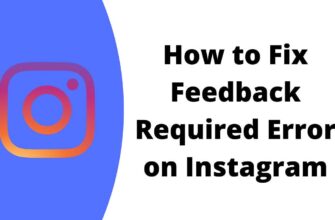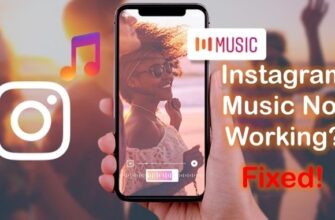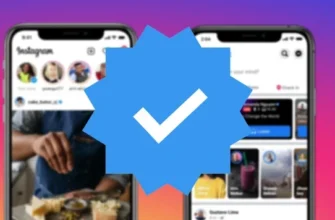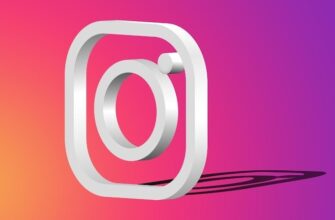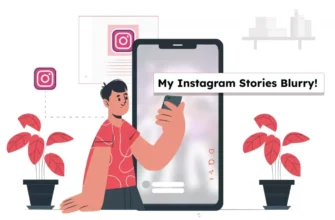Czy masz jakieś problemy z funkcją Instagram Insights?? Jeśli Twoje spostrzeżenia na Instagramie nie działają lub jeśli napotykasz błąd ładowania spostrzeżeń na Instagramie, ten artykuł jest dla Ciebie. W dzisiejszym artykule opowiem ci o tym Jak naprawić niedziałające statystyki na Instagramie lub niedostępność funkcji Instagram Insights. Więc chodź!
Funkcja wglądu to profesjonalna funkcja Instagrama, która pomaga uważnie obserwować różne aspekty związane z kontem. Pomaga to w lepszym zrozumieniu zasięgu publikowanych treści, takich jak najlepszy post, najbardziej lubiany post itp., itp. Jednak w ciągu ostatnich kilku dni użytkownicy napotkali pewne problemy z funkcjami wglądu na Instagramie.
Więc bez zbędnych ceregieli, przejdźmy do artykułu i dowiedzmy się, jak naprawić niedziałające statystyki Instagrama. Po co więc czekać?? Zacznijmy
Powody, dla których Instagram Insights nie działa

Może być wiele powodów, dla których Instagram Insight nie działa, a wskazanie jednego powodu w takim przypadku jest trudne. Istnieje jednak kilka możliwych powodów, dla których Instagram Insight nie działa. Jednym z powodów, dla których napotykasz błąd ładowania statystyk na Instagramie, jest słaba łączność z Internetem. Ale jeśli Twoje spostrzeżenia na Instagramie są dla Ciebie niedostępne, najbardziej możliwym powodem jest to, że masz prywatne konto na Instagramie.
Inne możliwe przyczyny niedziałających statystyk na Instagramie:
- Błąd lub usterka
- Serwer Instagram nie działa.
- Spiętrzona pamięć podręczna
- Używasz przestarzałej aplikacji
Jak naprawić niedziałający Instagram Insights?
Teraz, gdy znasz już możliwe przyczyny niedziałania Instagram Insight, znalezienie odpowiedniej poprawki będzie łatwe. Pamiętając o możliwych przyczynach wymienionych powyżej, wymyśliłem te poprawki, które rozwiążą ten problem. Wypróbuj więc te poprawki w podanej kolejności, ponieważ wspomniałem o poprawkach, pamiętając najpierw o najczęstszych przyczynach, a najmniej powszechnych na końcu.
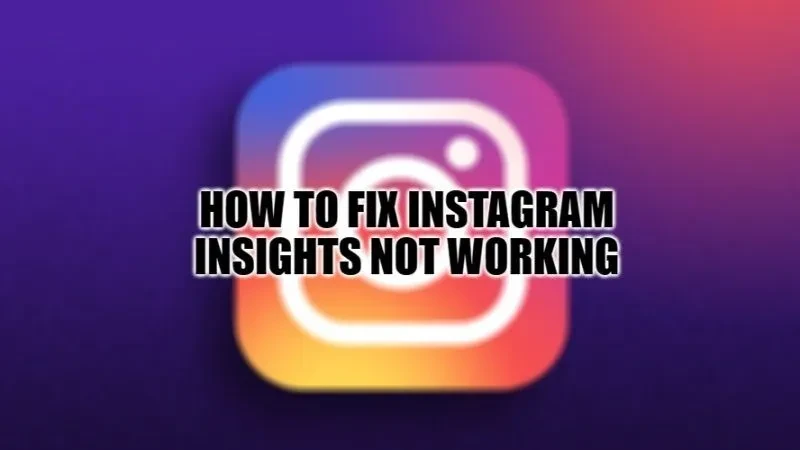
1. Napraw niedziałający Instagram Insights, przełączając się na konto biznesowe lub konto profesjonalne
Jeśli masz prywatne konto na Instagramie i szukasz profesjonalnego pulpitu nawigacyjnego, który daje wgląd w Twoje konto, wiedz, że funkcja Insights nie jest już dostępna dla kont osobistych. Wcześniej Instagram miał funkcję wglądu w konto dla wszystkich kont, ale w 2022 roku Instagram odebrał dostęp do wglądu w konto i udostępnił go tylko kontom biznesowym i profesjonalnym.
Jeśli chcesz mieć dostęp do Wglądu w konto, powinieneś przełączyć się na konto biznesowe lub konto profesjonalne.
Aby przełączyć się na konto Bussines lub Creator, musisz wykonać kroki opisane poniżej:
Krok 1: Otwórz sekcję Aplikacja Instagram.
Krok 2: Stuknij w ikonę Ikona ja w prawym dolnym rogu.
Krok 3: Stuknij w przycisk trzy ułożone linie ikona w prawym górnym rogu.
Krok 4: Wybierz opcję Ustawienia i Prywatność.
Krok 5: Przewiń w dół do Dla profesjonalistów.
Krok 6: W sekcji Dla profesjonalistów kliknij Typ konta i narzędzia.
Krok 7: Stuknij w Przełączanie na konto profesjonalne.
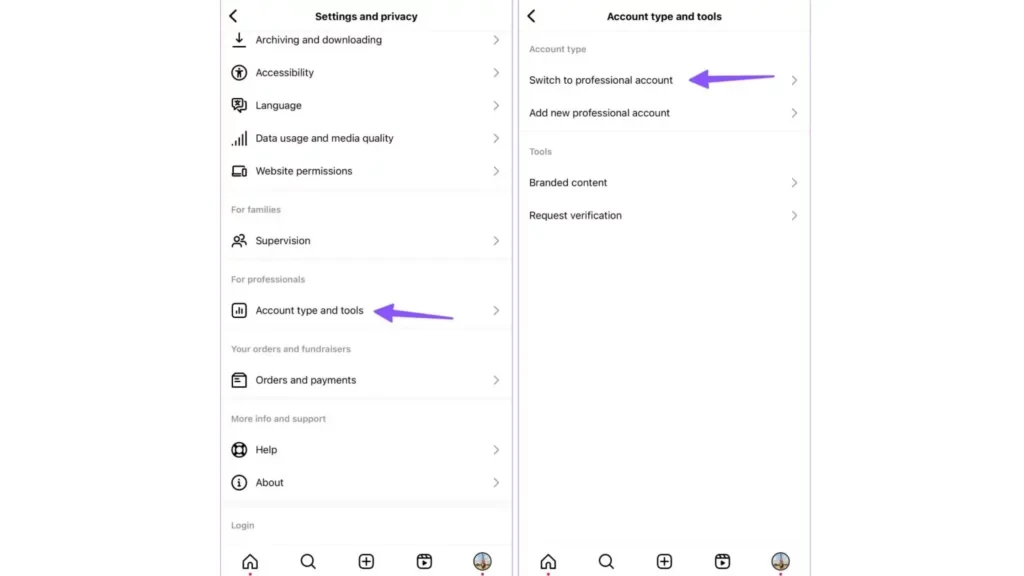
Teraz postępuj zgodnie z instrukcjami wyświetlanymi na ekranie, a dzięki temu skończysz przełączać swoje konto z osobistego na profesjonalne.
2. Napraw niedziałający Instagram Insights, sprawdzając łączność z Internetem

Jednym z najczęstszych powodów niedziałania statystyk Instagram może być słaba łączność internetowa lub niska prędkość Internetu. Sprawdź, czy Internet działa prawidłowo lub czy wystąpił jakiś problem.
Aby sprawdzić prędkość Internetu, możesz użyć narzędzi online, takich jak Test prędkości, które są bezpłatne. Jeśli prędkość Internetu jest dobra, ale Instagram Insights nadal nie działa, powinieneś wypróbować następną poprawkę.
3. Napraw niedziałające statystyki Instagram według statusu Instagram
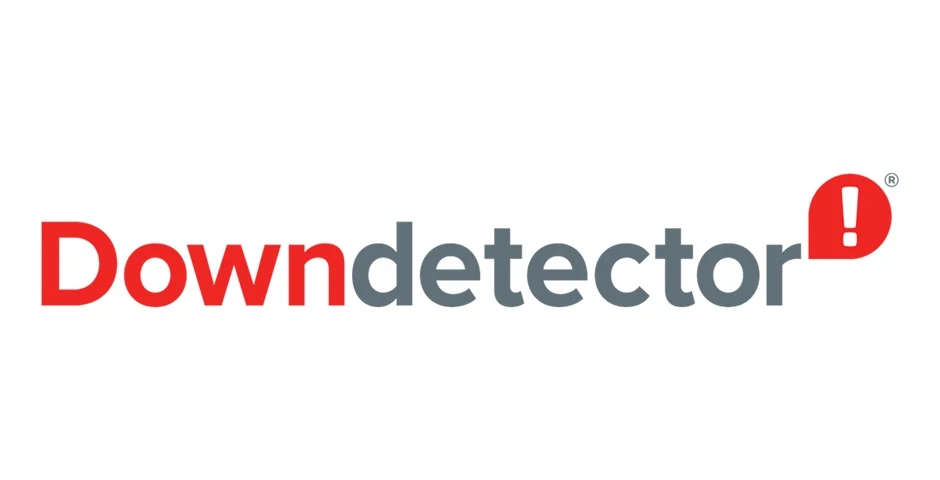
Jeśli łączność z Internetem jest dobra, ale nadal występuje problem ze spostrzeżeniami na Instagramie, należy sprawdzić, czy serwer Instagram nie jest wyłączony. Jest to normalna rzecz, która może spowodować, że statystyki na Instagramie nie będą działać.
Aby to sprawdzić, możesz użyć narzędzi online, takich jak DownDetector. Po sprawdzeniu stanu serwera Instagram, jeśli pokazuje, że serwer nie działa, musisz poczekać, aż problem zostanie naprawiony z zaplecza. Ale jeśli wszystko jest w porządku i nadal napotykasz problem, powinieneś wypróbować następną poprawkę.
4. Napraw niedziałający Instagram Insights poprzez aktualizację aplikacji
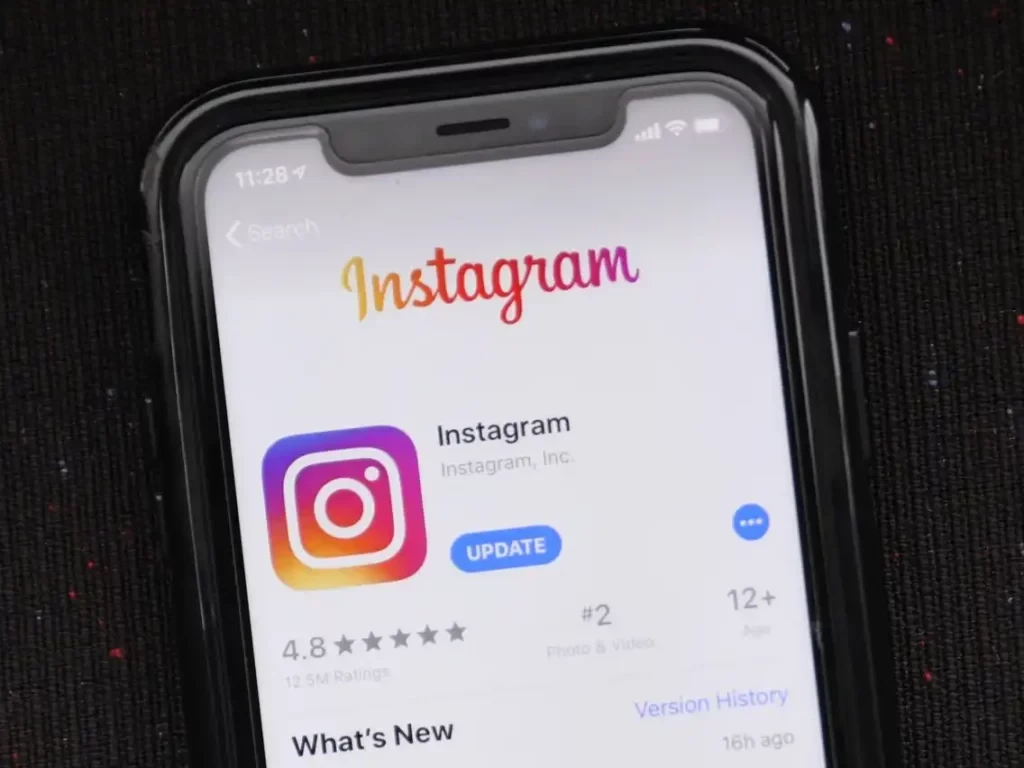
Jeśli zarówno połączenie internetowe, jak i serwer Instagram są sprawne, korzystanie z nieaktualnej wersji Instagram może spowodować, że Instagram Insights nie będzie działać. W takim przypadku należy sprawdzić dostępność aktualizacji. Jeśli używasz przestarzałej wersji Instagrama, może to obniżyć jego wydajność i efektywność. Utrudnia to prawidłowe działanie wielu funkcji. Aktualizacja aplikacji jest więc jednym z rozwiązań.
5. Napraw niedziałający Instagram Insights poprzez odinstalowanie i ponowne zainstalowanie aplikacji
Jeśli nie znajdziesz żadnych dostępnych aktualizacji aplikacji Instagram w Sklepie Play lub App Store, odinstaluj aplikację i zainstaluj ją ponownie. Jeśli masz do czynienia z usterką techniczną, ponowna instalacja aplikacji rozwiąże ten problem. Ale nawet po ponownym zainstalowaniu aplikacji, jeśli problem nadal występuje, powinieneś wypróbować następną poprawkę.
6. Napraw niedziałający Instagram Insights przez wyczyszczenie pamięci podręcznej aplikacji

Nawet po wypróbowaniu powyższych poprawek, jeśli Twoje spostrzeżenia na Instagramie nie działają, wyczyszczenie nagromadzonej pamięci podręcznej jest opcją, którą masz w ręku.
Aby wyczyścić pliki pamięci podręcznej:
Krok 1: Przejdź do Ustawienia.
Krok 2: Zlokalizuj Aplikacje opcja.
Krok 3: Stuknij w Aplikacje Zarządzanie.
Krok 4: Szukaj Instagram.
Krok 5: Stuknij w nią i przejdź do przechowywanie.
Krok 6: Wybierz Wyczyść dane.
Krok 7: Teraz dotknij Wyczyść pamięć podręczną.
I gotowe! W ten sposób możesz wyczyścić pliki pamięci podręcznej na swoim urządzeniu i naprawić niedziałające statystyki Instagrama.
7. Napraw niedziałające statystyki na Instagramie, przeglądając statystyki w sieci Instagram
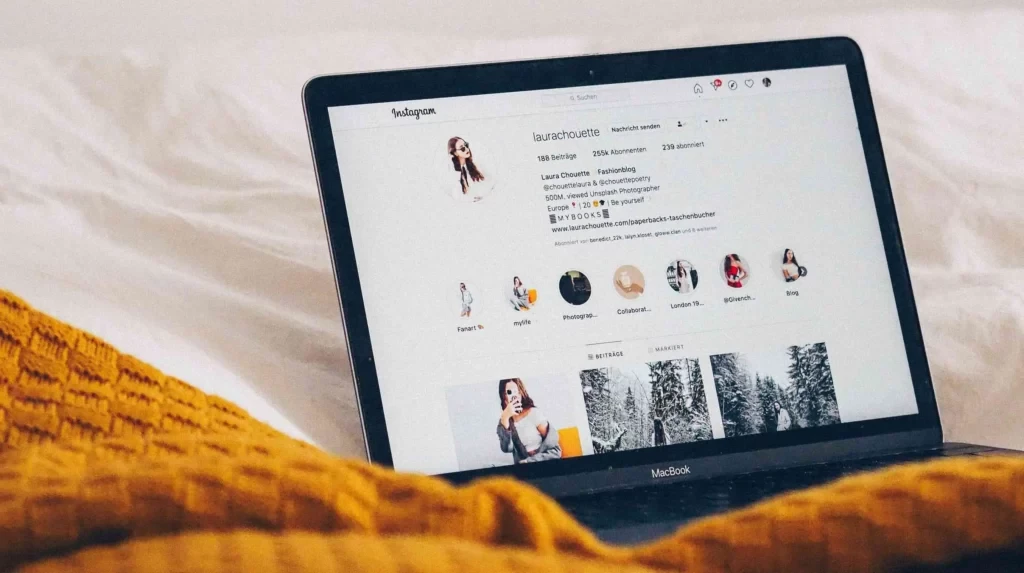
Jeśli nawet po wypróbowaniu wszystkich powyższych poprawek spostrzeżenia na Instagramie nie działają w aplikacji Instagram, spróbuj uzyskać dostęp do spostrzeżeń w sieci Instagram. Wiele razy aplikacja Instagram napotyka pewne usterki lub błędy, które powodują, że niektóre funkcje aplikacji przestają działać. Tak więc do czasu naprawienia problemu z zaplecza, jeśli jest on spowodowany usterką techniczną, możesz skorzystać z sieci Instagram, aby spojrzeć na swoje spostrzeżenia.
8. Napraw niedziałające statystyki Instagrama, kontaktując się z pomocą techniczną Instagrama
Jeśli nic nie działa, skontaktuj się z zespołem pomocy technicznej Instagram, aby uzyskać pomoc. Po wypróbowaniu wszystkich powyższych poprawek jest to ostatnia rzecz, którą możesz zrobić. W tym celu należy przejść do centrum pomocy w aplikacji lub witrynie Instagram.
Podsumowanie
W ten sposób dochodzę do końca tego bloga i mam nadzieję, że teraz wiesz, jak to naprawić Instagram spostrzeżenia nie działają. Więc śmiało i wypróbuj te poprawki i powiedz mi w komentarzach poniżej, która z powyższych poprawek rozwiązała dla Ciebie problem. I tak, w przypadku dalszych pytań związanych z Instagramem i jego funkcjami, możesz komentować w sekcji komentarzy poniżej.
Tak więc, chłopaki, to wszystko na dziś. Uważaj na siebie! I nadal odwiedzaj naszą stronę internetową, aby uzyskać więcej takich zapytań związanych z mediami społecznościowymi, grami i technologią. Do zobaczenia! Do zobaczenia!